【win7电脑蓝牙驱动怎么安装】在笔记本电脑win7系统中,一般默认都自带有蓝牙功能,可以方便用户们使用一些蓝牙设备,但是要正常使用蓝牙设备之前都是需要安装相应的蓝牙驱动才可以的,那么win7电脑蓝牙驱动怎么安装呢?
1、第一步,这里以“华硕笔记本蓝牙驱动”为演示例子 。首先,查到电脑的型号,选中菜单【开始】--【运行】或使用快捷键(组合键:Win键+R键)打开运行窗口 。
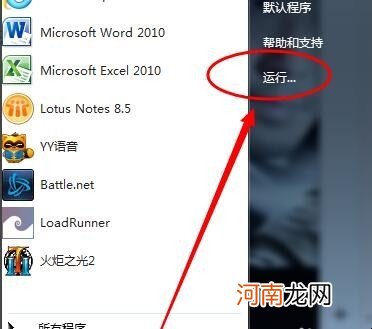
文章插图
2、第二步,输入命令【dxdiag】并确定启动DirectX诊断工具 。
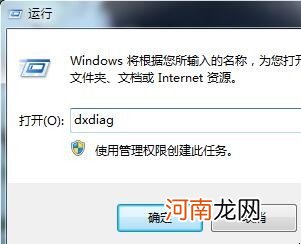
文章插图
3、第三步,【系统】--【系统信息】下可以查看到笔记本的型号 。
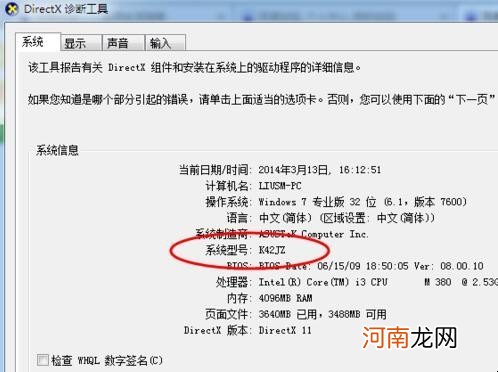
文章插图
4、第四步,进入华硕笔记本的中文官网,点击【服务与支持】菜单 。
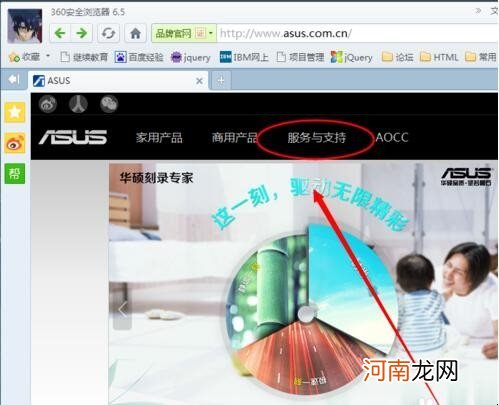
文章插图
5、第五步,搜索笔记本相应的型号,如K42JZ 。
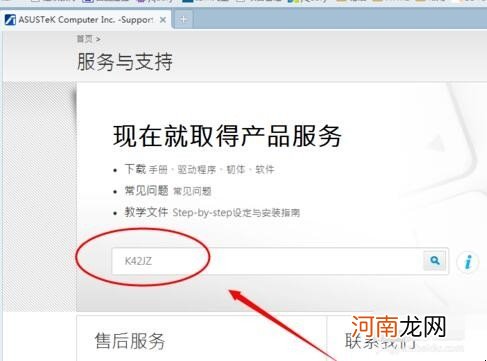
文章插图
6、第六步,网站找到相应的笔记本型号的详细信息,在【驱动程序和工具软件】下选择操作系统的位数 。
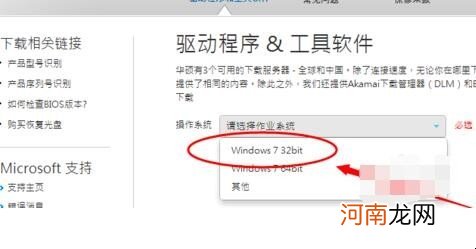
文章插图
7、第七步,在驱动列表中找到蓝牙,打开下拉菜单,点击【中国】下载 。
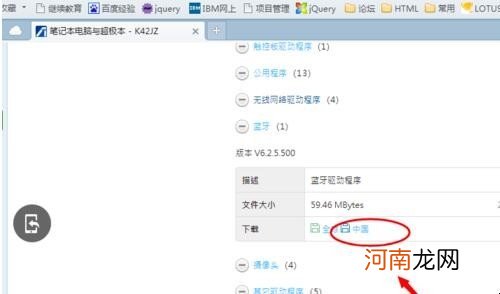
文章插图
8、第八步,下载完成后,解压,双击setup.exe程序根据安装向导提示安装 。
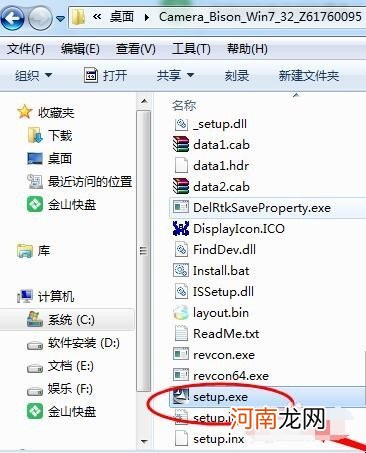
文章插图
以上就是win7电脑蓝牙驱动安装步骤,有需要的小伙伴可以了解一下的,希望能帮到大家 。
- 笔记本电脑如何打字能打出汉字
- 十大CAD制图软件排行榜 电脑cad制图软件哪个好
- 电脑常用十大浏览器,常用浏览器排名前十名
- 十大主流绘图软件排名 电脑绘图软件有哪些
- 全球蓝牙耳机十大品牌排行榜
- 十大电脑视频剪辑软件排名 视频剪辑软件哪个好
- cmos是什么意思啊?电脑cmos错误后无法开机怎么办?
- 电脑截屏的快捷键是ctrl加什么求答案
- 618买电脑真的便宜吗2022
- 618买电脑什么时候价格最低
